Oleme kõik kohanud ühildumatuid rakendusi. See juhtub tavaliselt siis, kui teie iPhone'is, iPadis või iPod touchis ei käitata uusimat operatsioonitarkvara, mistõttu pole rakendused enam selle jaoks loodud. Ilma seadet värskendamata – mis pole alati võimalik – tundub, et te ei saa uusi rakendusi alla laadida.
Mõnikord tundub, et te ei saa isegi oma seadmes varem olnud rakendusi uuesti alla laadida! Kuid see pole tegelikult nii.
Olenemata sellest, kas olete pärinud käsitsi laaditava seadme või olete oma vanaaegse iPadi omanik selle esmakordsest ilmumisest saadik, oleme teiega hakkama saanud. Järgige selles artiklis toodud juhiseid, et leida oma iPhone'is, iPadis või iPod touchis rakenduste ühilduvad versioonid. Ükskõik kui vana see on.
Sisu
- Seotud:
-
1. Laadige ühilduvad rakendused uuesti alla lehelt Ostetud
- Proovige esmalt alla laadida ühildumatu rakendus uuemast seadmest
- Logige sisse sõbra või pereliikme kontole
-
2. Kasutage rakenduse allalaadimiseks iTunesi vanemat versiooni
- Kuidas alla laadida ühildumatuid rakendusi iTunes 12.6.5 abil?
- 3. Otsige App Store'ist alternatiivseid ühilduvaid rakendusi
-
4. Lisatoe saamiseks võtke ühendust rakenduse arendajaga
- Seonduvad postitused:
Seotud:
- Mida teha, kui Netflix ei ühildu teie iPadiga
- Kuidas leida iPhone'is või iPadis puuduvaid või peidetud rakendusi
- App Store kuvab eelmiste ostude kohta teade „Oste pole”.
- Viga 1004: App Store'ist / iTunesist ei saa alla laadida
- Kuidas leida ja alla laadida App Store'ist kustutatud rakendusi mis tahes Apple'i seadme jaoks
1. Laadige ühilduvad rakendused uuesti alla lehelt Ostetud
Võimalik, et saate alla laadida soovitud rakenduse vanema versiooni, kui see oli teie seadmes juba varem olnud. Tegelikult pole isegi vahet, kas teil oli see teises seadmes, kui kasutasite selle allalaadimiseks sama Apple ID kontot.
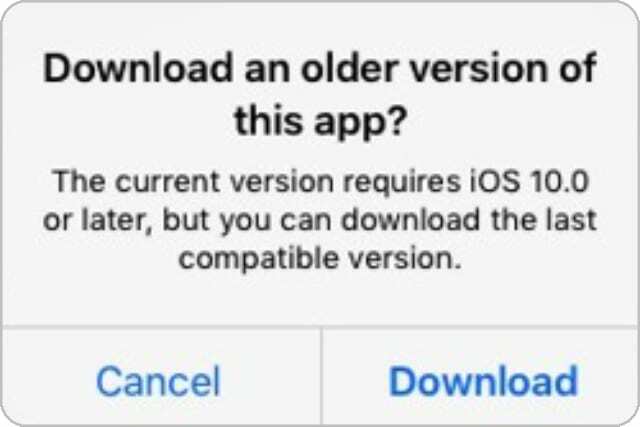
Selleks leiate rakenduse oma App Store'i konto lehelt Ostetud. Kui laadite rakenduse siit uuesti alla, annavad arendajad teile sageli võimaluse laadida alla selle vanem ühilduv versioon.
Avage rakendus App Store ja puudutage oma konto vaatamiseks ikooni Konto. Puudutage nuppu Ostetud ja kasutage soovitud rakenduse leidmiseks otsinguriba. Seejärel puudutage selle uuesti allalaadimiseks pilvikooni.
Proovige esmalt alla laadida ühildumatu rakendus uuemast seadmest
Kui te ei leia lehelt Ostetud rakendust, mida soovite alla laadida, on võimalik, et te pole seda Apple ID kontolt varem alla laadinud. Kuna rakendus on praeguses seadmes töötamiseks liiga uus, proovige see hoopis uuemast seadmest alla laadida.
Kui teil on mõni muu iPhone, iPad või iPod touch, millel on uuem tarkvara, kasutage seda soovitud rakenduse allalaadimiseks. Kui teete seda sama Apple ID kontoga, peaks see ilmuma ka teie vanema seadme ostetud lehel.
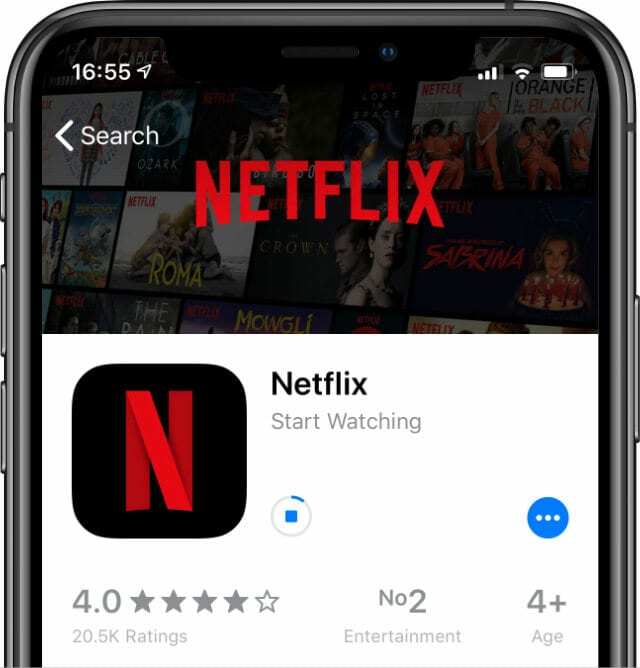
Logige sisse sõbra või pereliikme kontole
Kui teil pole juurdepääsu uuemale seadmele, saate selle rakenduse siiski hankida oma vanemale, kasutades kellegi teise Apple ID kontot. Selleks leidke keegi tuttav, kellel rakendus on, ja paluge tal oma seadmesse sisse logida, et see lehelt Ostetud uuesti alla laadida.
Kui nad logivad sisse teie seadmes App Store'i, näete lehel Ostetud kõiki rakendusi, mille nad kunagi alla laadisid. Peaksite saama sealt alla laadida rakenduse vanema, ühilduva versiooni.

App Store'i kontode muutmiseks avage Seaded > iTunes ja App Store. Puudutage oma Apple ID-d ja valige Logi välja. Nüüd saab teie sõber või pereliige App Store'i sisse logida. Pärast rakenduse allalaadimist oma kontole uuesti sisselogimiseks korrake seda kindlasti.
Kui teie sõber või pereliige logib App Store'ist välja, saate rakenduse oma seadmes alles jätta. Ainus negatiivne külg on see, et te ei saa seda uuesti alla laadida, kui see kunagi kustutatakse, ilma et nad peaksid uuesti sisse logima.
2. Kasutage rakenduse allalaadimiseks iTunesi vanemat versiooni
See samm on sisuliselt sama, mida me juba soovitasime, välja arvatud juhul, kui kasutate rakenduse allalaadimiseks iTunesit ja sisestate selle selle asemel oma ostuajalukku. See on võimalik ainult iTunes'i vanemate versioonidega, millel oli sisseehitatud App Store.

Arvuti abil rakenduste allalaadimiseks peab teil olema iTunes 12.6.5 või varasem; Apple eemaldas App Store'i hilisematest versioonidest. Sellelt Apple'i veebisaidi lehelt saate alla laadida iTunes'i vanemaid versioone.
Peaksite saama käitada iTunesi vanemat versiooni koos sellega, mis on teie arvutisse juba installitud. Aga kui sa ei saa, iTunes'i desinstallimiseks järgige seda linki.
Kuidas alla laadida ühildumatuid rakendusi iTunes 12.6.5 abil?
Kui teie arvutisse on installitud iTunes 12.6.5 või varasem versioon, saate otsida rakendusi sisseehitatud App Store'ist. Kui laadite need alla, kuvatakse need ka teie vanema seadme lehel App Store Ostetud.
Avage iTunes ja valige rippmenüüst Rakendused. Seejärel klõpsake App Store nuppu ja otsige rakendust, mida soovite alla laadida. Klõpsake rakenduse allalaadimiseks, mis võib paluda teil sisestada oma Apple ID parool.
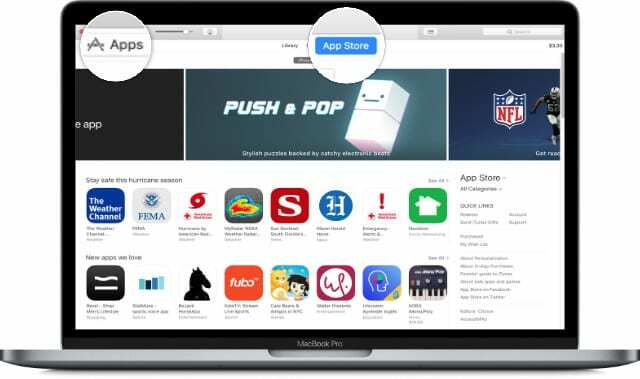
Kui rakendus on iTunes'i alla laaditud, leidke see oma vanema seadme lehelt Ostetud. Kui te seda ei leia, veenduge, et kasutaksite oma seadmes ja arvutis sama Apple ID kontot. Pärast seda peaksite saama oma iPhone'i või iPadi jaoks alla laadida rakenduse ühilduva versiooni.
3. Otsige App Store'ist alternatiivseid ühilduvaid rakendusi
Lihtsaim lahendus võib olla mõne muu rakenduse leidmine, mida kasutada. Samal eesmärgil on sageli palju erinevaid rakendusi. Loodetavasti ühildub üks alternatiivsetest rakendustest endiselt teie iPhone'i või iPadi iOS-i versiooniga.
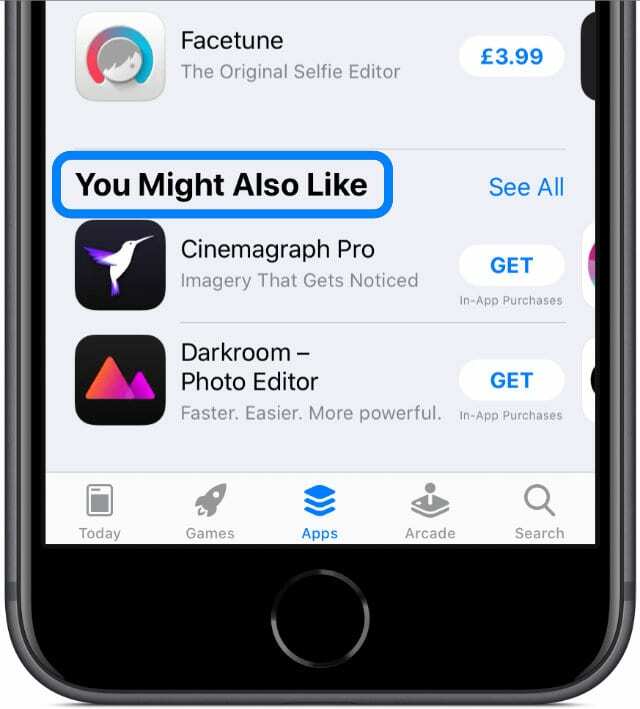
Sarnaseid rakenduste soovitusi leiate App Store'ist endast. Laadige esmalt soovitud rakenduse leht ja kerige alla. Apple soovitab sarnaseid rakendusi jaotises „Teile võib ka meeldida”.
Teise võimalusena kasutage sarnaste rakenduste kuvamiseks erinevaid otsingutermineid või vaadake soovituste saamiseks veebifoorumeid ja teadetetahvleid.
Kuna me ei tea täpselt, millist rakendust soovite kasutada, ei saa me siin midagi soovitada. Kuid võite meile kommentaarides teada anda, mida soovite, ja me räägime teile kindlasti kõigist meile teadaolevatest ühilduvatest alternatiividest.
4. Lisatoe saamiseks võtke ühendust rakenduse arendajaga
Viimasel juhul võiksite kaaluda arendajate poole pöördumist, kes lõid rakenduse, mida proovite alla laadida. Nad võivad pakkuda täpsemat abi. Nad võivad teile ja teistele teiesugustele kasutajatele isegi rakenduse ühilduva versiooni välja anda.
App Store'ist leiate lingi arendaja veebisaidile. Leidke allalaaditava rakenduse leht ja kerige alla. Puudutage jaotise „Teave” allosas valikut „Arendaja veebisait”.
Enamikul arendajatel on kontaktteave või kontaktvorm, mida saate nende veebisaidil kasutada. Andke neile teada, millist seadet te kasutate ja mis tarkvara sellel on. Võib-olla soovite neid võluda, selgitades, mis teile nende rakenduse juures meeldib.
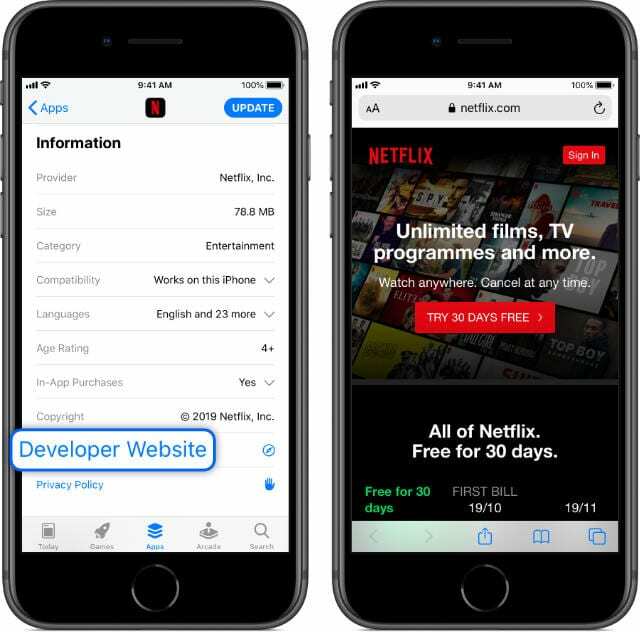
See pole ainus artikkel, mille oleme kirjutanud ühildumatute rakenduste allalaadimise kohta vanasse iPhone'i, iPadi või iPod touchi. Tegelikult, Kui proovite Netflixi vanemasse seadmesse alla laadida, on meil selle kohta juba teine artikkel.
Kui proovite alla laadida ühildumatuid rakendusi, esitage kommentaarides heli välja. Andke meile teada, milliseid seadmeid kasutate ja mis tarkvara teil on. Me kõik saame aidata üksteist toimiva lahenduse leidmisel.
Või peame tegema koostööd ja hakkama välja töötama oma ühilduvaid rakendusi!

Dan kirjutab õpetusi ja veaotsingu juhendeid, et aidata inimestel oma tehnoloogiat maksimaalselt ära kasutada. Enne kirjanikuks saamist omandas ta helitehnoloogia bakalaureusekraadi, juhendas Apple Store'i remonditöid ja õpetas Hiinas isegi inglise keelt.